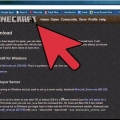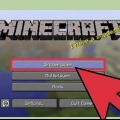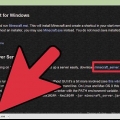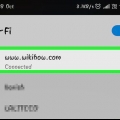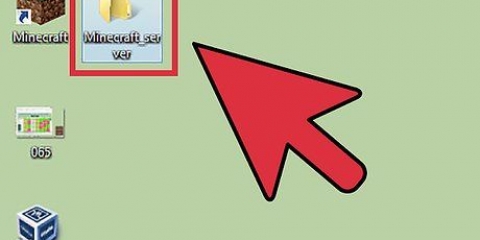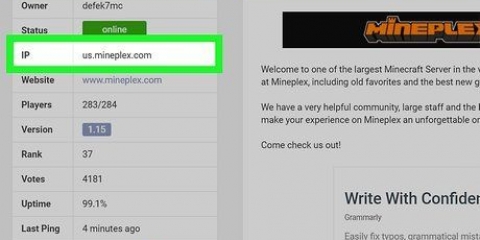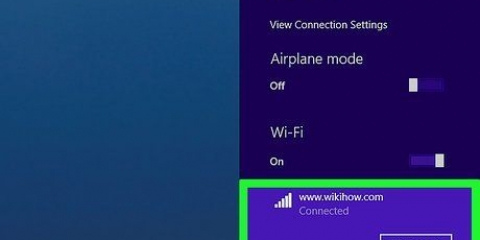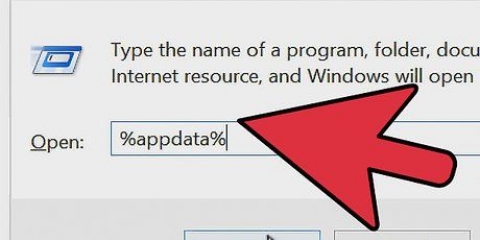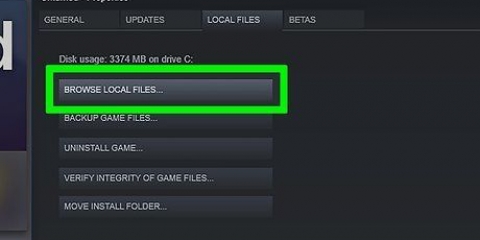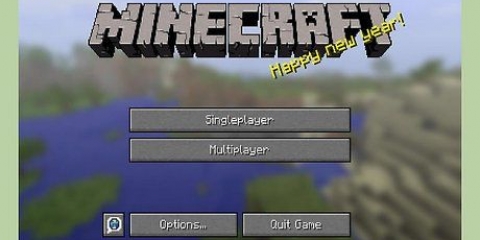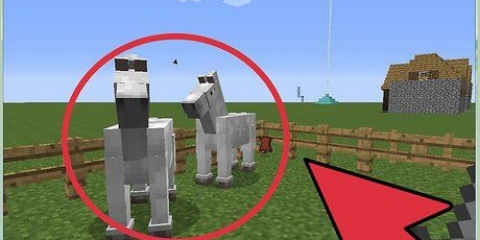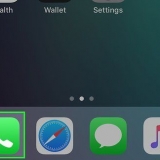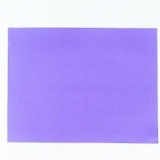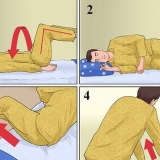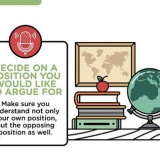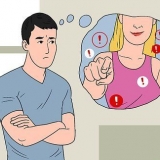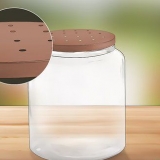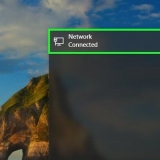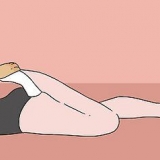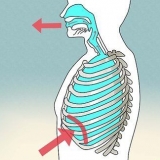3. Digite o endereço IP. Digite o endereço IP do seu novo servidor Hamachi na caixa de texto. Clique em "Entrar no servidor" para entrar no jogo. Você aparecerá em seu jogo Minecraft em um minuto. Você deve estar no jogo antes que outros possam participar. 4. Convide seus amigos. Agora que seu servidor está rodando, seus amigos podem entrar. Eles também precisam instalar o programa gratuito Hamachi primeiro e, claro, o Minecraft. Eles não precisam dos arquivos do servidor. 
6. Iniciar Minecraft. Depois de se conectar ao Hamachi, tudo o que eles precisam fazer é iniciar o Minecraft, clicar "multijogador" e selecione o jogo na lista de "jogos locais". Se o jogo não estiver aparecendo, clique em "Conexão direta" e digite o endereço IP do servidor. Quando você terminar de construir no servidor e for o administrador, digite /save-all no chat para salvar seu progresso ou você pode perder seu trabalho. Digite /help para ver uma lista de comandos. Se você deseja usar este servidor apenas por um período muito curto, não precisa usar o aplicativo do servidor Minecraft. Depois que todos se juntarem à rede Hamachi, inicie o cliente Minecraft, abra um mundo, pause o jogo e clique "Aberto para LAN". Altere as configurações na tela conforme desejado. Torne-se admin acessando Minecraft_Server.exe e digite: /op (digite o nome aqui) Permitir apenas pessoas no servidor em que você confia. Se necessário, você pode instalar o servidor em um "lista branca" adicione os nomes de usuário dos amigos que jogam Minecraft ao arquivo da lista de permissões.TXT.
Criando um servidor minecraft com hamachi
Contente
Jogar Minecraft com seus amigos pode ser infinitamente mais divertido do que jogar sozinho, mas configurar e conectar a um servidor pode ser complicado. Jogar em servidores de outras pessoas também nem sempre é uma boa solução, pois assim você não tem controle sobre a experiência. Felizmente, com o programa gratuito Hamachi você pode criar rapidamente um servidor Minecraft que só você e seus amigos podem acessar. Vá rapidamente para a etapa 1 para aprender como fazer isso.
Degraus
Parte 1 de 3: Instalando o Hamachi

1. Baixe o programa gratuito "LogMeIn Hamachi". O programa pode ser difícil de encontrar no site do Hamachi, pois eles preferem que você se inscreva e baixe uma demonstração do pacote profissional. Para encontrar o programa gratuito, acesse o site da LogMeIn e selecione "LogMeIn Hamachi" do cardápio "Produtos" (você precisa de uma conta LogMeIn para isso, mas nada mais).
- aperte o botão "Compre Agora" Inicio da página. Agora a página do pedido será aberta. No menu da coluna da esquerda, selecione "Download". Agora você vem para a página "Escolha qualquer modo, qualquer modo". Em seguida, clique no botão "Baixe Agora" abaixo "Autônomo".
- Até cinco pessoas (quatro outras) podem se inscrever em um servidor Hamachi gratuito. Se você quiser se conectar com mais amigos, precisará comprar uma licença para um servidor maior.
2. Inicie o instalador. Leva apenas alguns segundos para o instalador baixar. Você não precisa ajustar as opções durante a instalação.

3. Ativar o Hamachi. Uma vez que o programa "LogMeIn Hamachi" estiver aberto, você pode pressionar o botão liga / desliga no canto superior direito. O site nas etapas anteriores estava em holandês, mas o programa está disponível apenas em inglês. Você será solicitado a fornecer um nome para o computador em sua rede. Clique em "Crio" quando você acabar.

4. Crie uma rede. Se você estiver conectado ao Hamachi, poderá criar sua própria rede privada. Seus amigos em breve poderão se conectar a esta rede antes de entrar no seu servidor.
Digite um nome para a rede e uma senha. Seus amigos precisam dessas informações para se conectar à sua rede, então anote-as.


5. Clique em "Crio". Agora você verá sua rede aparecer na tela principal do Hamachi, com o número de pessoas conectadas no momento. Agora você configurou sua própria rede.
Parte 2 de 3: Iniciando o servidor Minecraft

1. Baixe os arquivos do servidor Minecraft. Você pode baixar o programa de servidor do Minecraft gratuitamente no site do Minecraft. Clique no link "Baixe aqui" para acessar a página de download. Procure o link para o programa do servidor na seção "Servidor multijogador".

2. Crie a pasta do seu servidor. Crie uma pasta para os arquivos do servidor em um local de fácil acesso. Você pode colocar a pasta na sua área de trabalho, se quiser, ou em outro lugar. Depois de criar a pasta, mova o programa do servidor baixado para esta pasta.

3. Inicie o programa do servidor. Depois de mover o programa do servidor para a nova pasta, você pode iniciar o programa do servidor para carregar os primeiros arquivos. Espere tudo carregar, então pare o servidor e feche o programa. Agora você verá mais arquivos na pasta do servidor, que criou o jogo.

4. Abra o arquivo de propriedades do servidor. Existe um arquivo chamado “servidor.propriedades” na pasta do servidor. Se o arquivo não abrir diretamente em um programa de edição de texto, você pode clicar com o botão direito nele e selecionar "Abrir com". Escolha o programa Bloco de Notas entre as opções disponíveis.

5. Procure a linha com “ip do servidor”. Esta linha será encontrada em algum lugar na parte superior do documento. Altere o valor para o endereço IP do servidor em seu programa Hamachi. Certifique-se de fornecer o endereço completo (quatro grupos de um a três caracteres). Clique em "Arquivo" e depois "Salve " quando você acabar.
Parte 3 de 3: Conectando-se ao servidor

1. Inicie o servidor. Agora que você tem o arquivo "servidor.propriedades" modificado você pode realmente iniciar seu servidor Minecraft. Execute o programa novamente e espere tudo carregar. Quando você vê a linha “[INFO] Done” o servidor e o jogo estão prontos para jogar.
2. Iniciar Minecraft. Saia do programa do servidor em execução em segundo plano ou você não poderá se conectar a ele. Depois de fazer login no Minecraft, clique no botão "multijogador" e depois "Conexão direta".

5. Inscreva-se no Hamachi. Seus amigos devem fazer login no Hamachi com o nome e a senha que você criou anteriormente. Clique no botão “Ingressar em uma rede existente” para inserir as informações da rede. Se eles estiverem conectados, eles podem entrar no seu jogo.
Pontas
Necessidades
- LogMeIn Hamachi (versão mais recente)
- Minecraft (versão mais recente)
- Servidor minecraft.exe (versão mais recente)
Artigos sobre o tópico "Criando um servidor minecraft com hamachi"
Оцените, пожалуйста статью
Similar
Popular